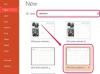Софтвер за стоно издаваштво и пораст самообјављивања омогућили су просечној особи да објављује. Мицрософт Публисхер је један од најлакших и најмоћнијих алата за самосталне издаваче почетнике. Мицрософт Ворд документи се лако могу претворити у шаблон књиге Мицрософт Публисхер. МС Публисхер датотеке се могу одштампати за самовезивање или отпремити у формат спреман за издаваче.
Напишите, уредите, сачувајте
Напишите своју књигу у Мицрософт Ворд-у. Форматирајте своју књигу користећи сериф фонт од 10 тачака. Сериф фонтови, као што је Тимес Нев Роман, су лакши за читање. Санс Сериф фонтови, као што је Ариал, одлични су за форматирање наслова поглавља.
Видео дана
Урадите једноставну измену за очигледне грешке и континуитет, а затим пронађите уредника за свој рукопис. Постоје две врсте уређивања које су потребне за добро припремљену књигу, уређивање садржаја и уређивање копија. Садржајно или свеобухватно уређивање ће учинити ваш рад кохерентним. Пажљиво копирање ће очистити срамотне граматичке и синтаксичке грешке. Ангажовањем професионалног уредника осигураћете да ваша књига буде у врхунском стању и спремна за објављивање.
Након процеса уређивања, сачувајте своју Мицрософт Ворд датотеку са именом које је лако пронаћи на листи докумената. Затворите Мицрософт Ворд.
Лаиоут
Отворите Мицрософт Публисхер и креирајте нову датотеку. Мицрософт Публисхер има много унапред попуњених шаблона каталога који се могу прилагодити и користити у сврхе објављивања. Предлошци брошура или каталога штеде време за форматирање, али ограничавају креативност. Постоји много онлајн шаблона за књиге и брошуре.
Ако не пронађете шаблон који можете да прилагодите својој књизи, отворите нови документ Мицрософт Публисхер-а и форматирајте датотеку користећи изглед брошуре. Ако изаберете ову опцију, морате форматирати маргине, нумерисање страница и заглавља и подножја.
Изаберите величину странице која ће служити сврси ваше књиге. Многе књиге су величине 6 к 9 инча или 7 к 10 инча, а неке су форматиране помоћу слова величине 8,5 к 11 инча. Маргине треба да буду најмање 1 инч на врху, дну и са стране. Додајте заглавље са својим именом и именом књиге и подножје са бројем странице. Погледајте објављене књиге да бисте одредили величину и формат који желите за своју књигу.
Објавите
Пребаците свој текст у шаблон књиге Мицрософт Публисхер. Ово се може урадити кликом на „Датотека“, а затим на „Увези Ворд документ“. Ово ће пренети ваш рукопис у припремљену МС Публисхер датотеку. Проверите графичку доследност вашег документа. Сачувајте своју МС Публисхер датотеку.
Наслови поглавља се могу додати помоћу функције табеле садржаја у МС Публисхер-у. Насловна страница, страница са ауторским правима и индекс се могу додати вашем рукопису.
Ако имате дизајн корица већ сачуван као слику, можете уметнути графичку датотеку (јпег, гиф, тифф) на прву страницу документа. Погледајте друге књиге за дизајнерске идеје и доследност.
Било да ћете одштампати и увезати своју књигу или је отпремити издавачу за штампу на захтев у складу са спецификацијама за штампу, добра је идеја да сачувате датотеку као ПДФ. ПДФ-ови или преносиви документи су слике вашег документа. ПДФ-ове лако чита свако ко желите да прегледа ваш рукопис. Креатори ПДФ-а се могу бесплатно пронаћи на мрежи као схареваре или пробне верзије. Комерцијални ПДФ програми омогућавају уређивање докумената.
Пратите спецификације свог издавача за изглед књиге и форматирање ПДФ-а. Датотеке се могу штампати директно из МС Публисхер-а уместо да се креира ПДФ и затим штампа.